Olympus C-720 ULTRA ZOOM User Manual [nl]
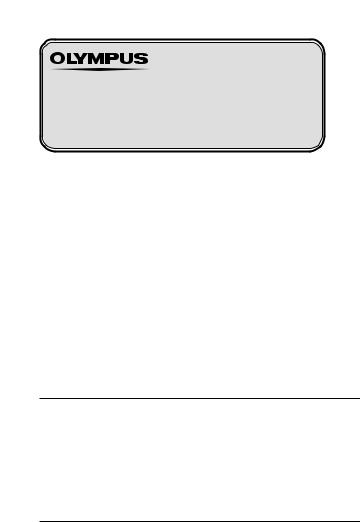




 DIGITALE CAMERA
DIGITALE CAMERA
C-720 Ultra Zoom
BEKNOPTE HANDLEIDING |
NL |
Lees voordat u de camera gaat gebruiken deze handleiding aandachtig door om u van het juiste gebruik ervan te verzekeren.
Voordat u belangrijke opnamen gaat maken, doet er goed aan eerst enkele testopnamen te maken.
Deze beknopte handleiding dient als eerste kennismaking met uw camera. Een meer gedetailleerde beschrijving van de hier beschreven functies vindt u op de bij de camera geleverde CD-ROM.
Voor meer details over de wijze waarop u de camera aansluit op een PC en het installeren van de meegeleverde software raadpleegt u de „Software Installation Guide” die deel uitmaakt van het CD-ROM pakket.

Wij zijn u erkentelijk voor de aanschaf van deze digitale Olympus-camera. Om u van jarenlange betrouwbare en plezierige werking van uw nieuwe camera te verzekeren leest u deze handleiding, voordat u de camera gaat gebruiken, aandachtig door. Berg deze handleiding op een zodanige plaats op, dat u hem later altijd nog eens kunt raadplegen.
INHOUD
ONDERDELEN |
4 |
HANDLEIDING GEBRUIKT |
11 |
|
12 |
DE MENU’S |
16 |
|
21 |
FOTOGRAFISCHE TECHNIEKEN |
28 |
|
30 |
|
35 |
NAAR EEN COMPUTER |
36 |
|
39 |
|
40 |
GEGEVENS |
42 |
|
44 |
Deze beknopte handleiding dient als eerste kennismaking met uw camera. Een meer gedetailleerde beschrijving van de hier beschreven functies vindt u in het Reference Manual op de bij de camera geleverde CD-ROM.
2
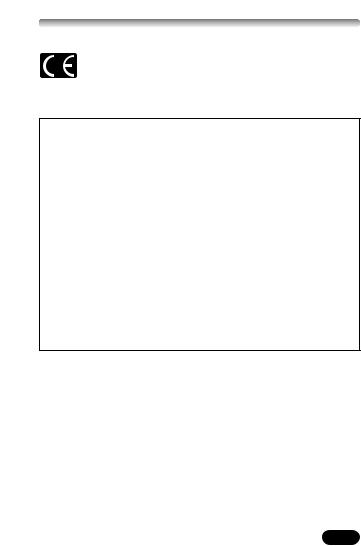
Voor klanten in Europa
Het waarmerk „CE“ garandeert dat dit product voldoet aan de richtlijnen van de Europese Unie voor wat betreft veiligheid, gezondheid, milieubehoud en persoonlijke veiligheid van de gebruiker.
Voor klanten in de Ver. Staten van Noord-Amerika
Overeenstemmingsverklaring
Typenummer |
: C-720 Ultra Zoom |
Handelsnaam |
: OLYMPUS |
Verantwoordelijke partij |
: Olympus America Inc. |
Adres |
: 2 Corporate Center Drive, Melville, New York |
|
11747-3157 USA |
Telefoon |
: 1-631-844-5000 |
Getest en gebleken te voldoen aan de FCC-normen
VOOR HUIS OF KANTOORGEBRUIK
Dit apparaat voldoet aan Part 15 van de FCC Rules.
Het apparaat werd getest op de volgende aspecten:
(1)Het apparaat mag geen schadelijke stoorsignalen afgeven.
(2)Het apparaat moet ongevoelig zijn voor eventuele ontvangen stoorsignalen, met inbegrip van stoorsignalen die aanleiding kunnen geven tot ongewenste werking.
Voor klanten in Canada
Dit digitale apparaat volgens Class B voldoet aan alle eisen zoals die zijn vastgelegd in de Canadian Interference Causing Equipment Regulations.
Handelsmerken
●IBM is een wettig gedeponeerd handelsmerk van International Business Machines Corporation.
●Microsoft en Windows zijn geregistreerde handelsmerken van Microsoft Corporation.
●Macintosh is een handelsmerk van Apple Computer Inc.
●Alle andere genoemde bedrijfsen productnamen zijn wettig gedeponeerde handelsmerken en/of handelsmerken van de betreffende eigenaars.
●De in deze handleiding genoemde normen voor camera bestandssystemen zijn de door de Japan Electronics and Information Technology Industries Association (JEITA) opgestelde „Design Rule for Camera File System / DCF”- normen.
3
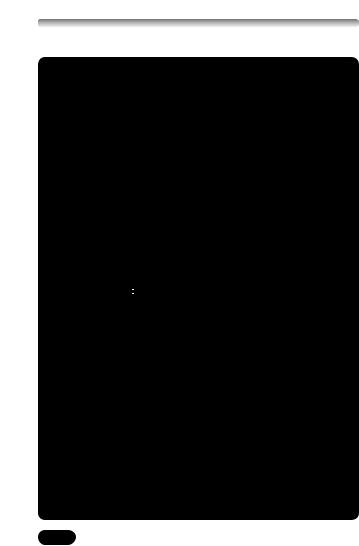
DE VERSCHILLENDE ONDERDELEN
Camera
Zoomknop (W/T)
Knop Indexweergave / Close-up weergave (  /
/  )
)
Ontspanknop
Flitserschakelaar (  )
)
Functieknop ( 
 ,
,  , P/A/S/M,
, P/A/S/M,  ,
,  ,
,  ,
,  ,
,  )
)
Macro/Spotmeetknop (
 )
)
Afdrukknop (  )
)
DRIVE-knop
Wisknop ( 


 ) Flitserfunctieknop (
) Flitserfunctieknop (  /
/  )
)
Knop Beveiligen (  )
)
Oogcorrectieknop
|
Zoeker |
Indicatie-LED |
|
Cameraschakelaar - |
|
|
|
|
Dataverkeer |
|
|
POWER |
|
|
|
|
|
Knop AE- |
|
|
|
geheugen / Knop |
|
|
|
Voorkeursfunctie |
|
Pendelknop |
|
( |
) |
|
Knop Roteren ( ) |
||
(ÑñÉí) |
|
||
|
|
|
|
Monitor
Monitorknop (  )
)
OK/Menuknop (  )
)
4
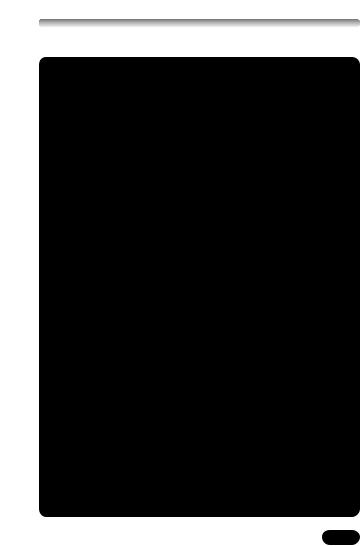
Flitser
Zelfontspanner-LED
Klepje over de |
Lens |
kaartsleuf |
|
Gelijkspanningsconnector DC-IN
USB-connector
Videouitgangsconnector
Bevestigingspunt |
Klepje over de connectors |
camerariem |
|
Sluiting |
|
batterijcompartiment |
|
Statiefaansluiting
Deksel batterijcompartiment
5
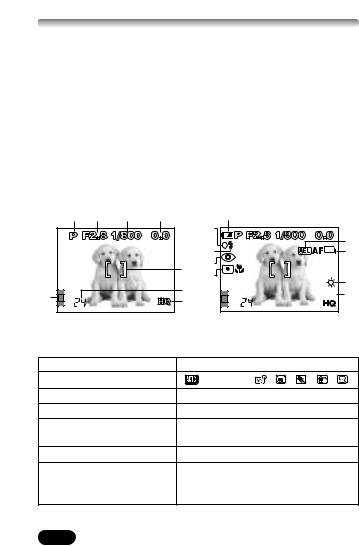
DE VERSCHILLENDE ONDERDELEN (vervolg)
Indicaties in de zoeker / monitor – Informatie tijdens het fotograferen
Met de menufunctie INFO stelt u in hoeveel informatie in de monitor weergegeven moet worden.
Welke informatie weergegeven wordt, is afhankelijk van de fotografische functie *
Met de menufunctie INFO ingesteld op OFF (Uit):
Met de camera in de stand Fotograferen wordt onderstaande informatie constant weergegeven. Sluit u het menu gesloten, dan wordt gedurende circa 3 seconden de informatie getoond die verschijnt als de menufunctie op ON ingesteld is (hiernaast rechts afgebeeld).
Met de menufunctie INFO ingesteld op ON (Aan):
Met de camera in de stand Fotograferen wordt onderstaande informatie constant weergegeven.
1 |
2 |
3 |
4 |
|
9 |
|
|
|
|
|
|
$ |
|
|
|
|
|
|
% |
0 |
|
|
|
|
|
! |
|
|
|
|
|
5 |
^ |
|
|
|
|
|
& |
|
|
|
|
|
|
|
@ |
|
|
|
|
|
6 |
|
|
8 |
|
|
|
ISO100 |
# |
|
|
|
|
7 |
|||
|
|
|
|
|
||
|
|
|
|
|
|
|
|
|
|
|
|
* De afbeeldingen laten voorbeelden |
|
|
|
|
|
|
zien van de indicaties wanneer als |
|
|
|
|
|
|
fotografische functie P ingesteld is. |
|
Functie |
Indicaties |
|
|
|
|
1Fotografische functie |
, P, A, S, M, |
, |
, |
, |
, |
2Diafragmawaarde |
F2.8 – F7.1 |
|
|
|
|
3Sluitertijd |
8 – 1/1000 |
|
|
|
|
4Belichtingscompensatie |
–2.0 – +2.0 |
|
|
|
|
Belichtingsafwijking |
–3.0 – +3.0 |
|
|
|
|
5Autofocusteken |
|
– |
|
|
|
6Aantal beelden dat nog |
24/24" |
|
|
|
|
opgeslagen kan worden |
|
|
|
|
|
Resterende seconden |
|
|
|
|
|
6
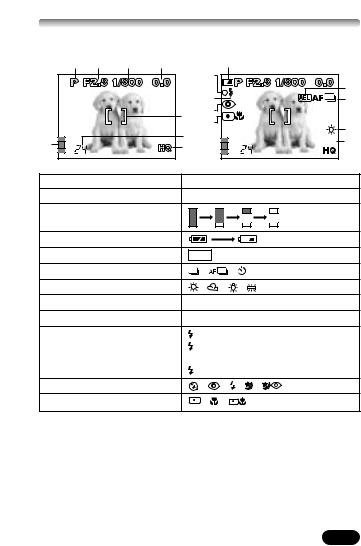
1 |
2 |
3 |
4 |
9 |
|
|
|
|
|
$ |
|
|
|
|
|
% |
0 |
|
|
|
|
! |
|
|
|
|
5 |
^ |
|
|
|
|
|
& |
@ |
|
|
|
6 |
|
|
8 |
|
|
ISO100 |
# |
|
|
|
7 |
|||
|
|
|
|
||
|
|
|
|
|
|
|
Functie |
|
|
Indicaties |
|
7Opslagfunctie |
|
TIFF/SHQ/HQ/SQ1/SQ2 |
|
||
8Geheugenindicatie |
|
|
|
||
9Batterijcontrole |
|
|
|
0AE-geheugen |
AEL |
|
|
!DRIVE-functie |
, |
, |
, BKT |
@Witbalans |
, |
, |
, |
#ISO-equivalente gevoeligheid |
ISO100, ISO200, ISO400 |
||
$Groene LED |
O |
|
|
%Flitser paraat |
Brandt |
|
|
Waarschuwing tegen bewegen |
Knippert |
|
|
van de camera |
|
|
|
Flitser wordt opgeladen |
Knippert |
|
|
^Flitserfunctie |
, |
, |
, , |
&Spotmeting / Macro-functie |
, |
, |
|
7
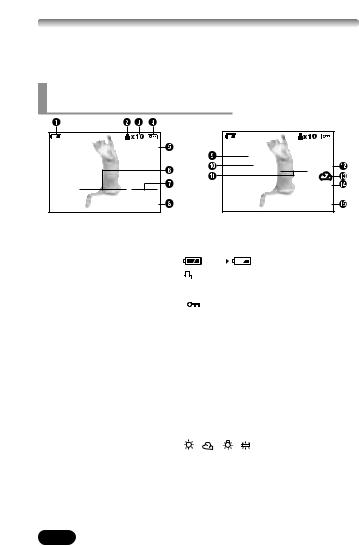
DE VERSCHILLENDE ONDERDELEN (vervolg)
Indicaties in de zoeker / monitor – Informatie tijdens het weergeven
Met de menufunctie INFO stelt u in hoeveel informatie in de monitor weergegeven moet worden.
Getoonde informatie tijdens weergeven van stilstaande beelden
|
HQ |
HQ |
|
|
SIZE: 1984x1488 |
|
|
F2.8 1/800 +2.0 |
|
|
ISO100 |
’02.09.12 |
12:30 |
’02.09.12 12:30 |
|
20 |
FILE: 100–0020 |
Met de menufunctie INFO |
|
|
|
|
|
|
Met de menufunctie INFO |
ingesteld op OFF (Uit) |
|
|
|
|
|
|
ingesteld op ON (Aan) |
|
|
|
|
|
|
|
|
Functie |
|
|
|
|
|
|
Indicaties |
|
|
|
|
|
|
|
|
1Batterijcontrole |
|
|
|
|
|
|
|
|
|
|
|
|
|
|
|
2Afdrukwachtrij |
|
|
|
|
|
|
|
3Aantal afdrukken |
x1 – x10 |
|
|
|
|||
4Beveiligd |
|
|
|
|
|
|
|
|
|
|
|
|
|
|
|
|
|
|
|
|
|
|
|
5Opslagfunctie |
TIFF, SHQ, HQ, SQ1, SQ2 |
||||||
6Datum |
’02. 09. 12 |
|
|||||
7Tijd |
12:30 |
|
|
|
|
||
8Beeldnummer |
20 |
|
|
|
|
|
|
9Aantal pixels |
1984x1488, 1600x1200, |
||||||
(ingestelde resolutie) |
1280x960, 1024x768, 640x480 |
||||||
0Diafragmawaarde |
F2.8 – F7.1 |
|
|||||
!Sluitertijd |
8 – 1/1000 |
|
|||||
@Belichtingscompensatie |
–2.0 – +2.0 |
|
|||||
#Witbalans |
, |
|
|
, |
|
, |
|
$ISO |
ISO100, ISO200, ISO400 |
||||||
%Bestandsnummer |
100 – 0020 |
|
|||||
8
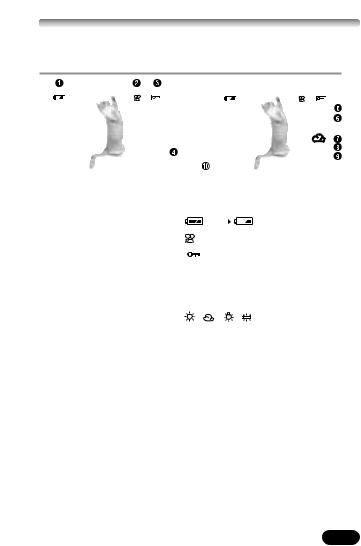
 Getoonde informatie tijdens weergeven van filmbeelden
Getoonde informatie tijdens weergeven van filmbeelden
|
|
|
|
|
|
|
|
|
|
|
|
|
|
|
|
|
|
|
|
|
|
|
|
|
|
|
|
|
|
|
|
|
|
|
|
|
|
|
|
|
|
|
|
|
|
|
|
|
|
HQ |
|
|
|
|
|
|
|
|
|
|
|
|
|
|
|
|
|
|
|
|
|
|
|
|
|
|
|
|
|
|
|
||
|
|
|
|
|
|
|
|
|
|
|
|
|
|
|
|
|
|
SIZE: 320x240 |
|
|
|
|
|||||
|
|
|
|
|
|
|
|
|
|
|
|
|
|
|
|
|
|
|
|
|
|
||||||
|
|
|
|
|
|
|
|
|
|
|
|
|
|
|
|
|
|
|
|
|
|
|
|
||||
|
|
|
|
|
|
|
|
|
|
|
|
|
|
|
|
|
|
|
|
|
|
|
|
|
|
|
|
|
|
|
|
|
|
|
|
|
|
|
|
|
|
|
|
|
’02.09.12 |
12:30 |
|
|
|
|
|||||
|
|
20 |
|
|
|
|
|
|
|
|
|
|
|
FILE: 100–0020 |
|
|
|
||||||||||
|
|
|
|
|
|
|
|
|
|
|
|
|
|
|
|
|
|
||||||||||
|
|
Met de menufunctie INFO |
|
|
|
|
|
Met de menufunctie INFO |
|||||||||||||||||||
|
|
ingesteld op OFF (Uit) |
|
|
|
|
|
|
|
ingesteld op ON (Aan) |
|||||||||||||||||
|
|
|
|
|
|
|
|
|
|
|
|
|
|
|
|
|
|
|
|
|
|
|
|
|
|
|
|
|
|
Functie |
|
|
|
|
|
|
|
|
Indicaties |
||||||||||||||||
1Batterijcontrole |
|
|
|
|
|
|
|
|
|
|
|
|
|
|
|
|
|
|
|
||||||||
|
|
|
|
|
|
|
|
|
|
|
|
|
|
|
|
|
|
|
|||||||||
2Functiepictogram Filmbeelden |
|
|
|
|
|
|
|
|
|
|
|
|
|
|
|
|
|
|
|
||||||||
3Beveiligd |
|
|
|
|
|
|
|
|
|
|
|
|
|
|
|
|
|
|
|
||||||||
|
|
|
|
|
|
|
|
|
|
|
|
|
|
|
|
|
|
|
|||||||||
|
|
|
|
|
|
|
|
|
|
|
|
|
|
|
|
|
|
|
|
|
|
|
|
|
|
|
|
4Beeldnummer |
20 |
|
|
|
|
|
|
|
|
|
|
|
|
|
|
|
|
|
|||||||||
5Opslagfunctie |
HQ, SQ |
|
|
|
|
|
|
|
|
|
|
|
|
|
|
||||||||||||
6Aantal pixels |
320x240, 160x120 |
||||||||||||||||||||||||||
7Witbalans |
, |
|
|
|
, |
|
, |
|
|
|
|
|
|
|
|
|
|
|
|||||||||
8Datum |
’02. 09. 12 |
|
|
|
|
|
|
|
|
|
|
|
|
||||||||||||||
9Tijd |
12:30 |
|
|
|
|
|
|
|
|
|
|
|
|
|
|
|
|
||||||||||
0Bestandsnummer |
Tijdens het weergeven van filmbeelden |
||||||||||||||||||||||||||
|
|
|
|
|
|
|
|
|
wordt de opnameduur als volgt |
||||||||||||||||||
|
|
|
|
|
|
|
|
|
aangegeven: |
||||||||||||||||||
|
|
|
|
|
|
|
|
|
|
|
|
|
|
|
|
0" |
/ |
15" |
|
|
|
|
|
|
|
|
|
|
|
|
|
|
|
|
|
|
|
|
|
|
|
|
|
|
|
|
|
|
|
|
|
|
|||
|
|
|
|
|
|
|
|
|
|
|
|
|
|
|
|
|
|
|
|
|
|
|
|
|
|
|
|
|
|
|
|
|
|
|
|
|
|
Afspeelduur |
|
|
Totale |
opnameduur |
|||||||||||||
|
|
|
|
|
|
|
|
|
|
|
|
|
|
|
|
|
|
|
|
|
|
|
|
|
|
|
|
Opmerking
●De indicaties die verschijnen bij een filmbeeld dat werd geselecteerd en weergegeven vanuit een thumbnail weergave (miniatuurbeeld) verschillen van die welke verschijnen wanneer een filmbeeld wordt weergegeven met de functie Filmbeelden weergeven.
9
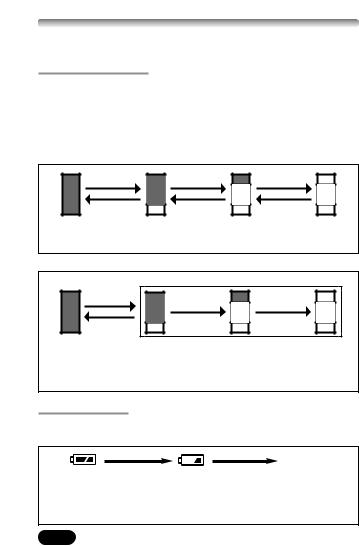
DE VERSCHILLENDE ONDERDELEN (vervolg)
Indicaties in de zoeker / monitor – Geheugenindicator & Batterijcontrole
 Geheugenindicator
Geheugenindicator
Als u een foto maakt, licht de geheugenindicator op. Terwijl de geheugenindicator in de monitor zichtbaar is, slaat de camera het beeld op op het SmartMedia-kaartje. Afhankelijk van de opnamestatus verandert de geheugenindicator als hieronder afgebeeld. Wanneer de geheugenindicator helemaal opgevuld is, moet u enkele ogenblikken wachten voordat u de volgende opname kunt maken.
Tijdens het fotograferen van stilstaande beelden
Fotograferen |
Fotograferen |
Wachten |
Wachten |
Vóór de opname. |
Eén opname |
(Indicator is |
gemaakt. |
gedoofd) |
(Brandt) |
Fotograferen |
Wachten |
U kunt geen opnamen meer maken.
(Licht helemaal op)
Tijdens het fotograferen van filmbeelden
Als u doorgaat met fotograferen
Fotograferen |
Wachten |
Vóór het fotograferen. (Indicator is gedoofd)
Tijdens het fotograferen (Geheugenindicator licht op)
●Fotograferen is pas weer mogelijk als het oplichtende vlak helemaal gedoofd is.
●Wanneer de geheugenindicator vol is, stopt het fotograferen van filmbeelden automatisch.
 Batterijcontrole
Batterijcontrole
Is de camera ingeschakeld, dan verandert in de monitor de indicatie van de batterijlading tijdens gebruik van de camera als volgt:
Brandt |
Brandt |
(groen) |
(rood) |
Beschikbare lading: |
Beschikbare lading: Gering. |
Hoog. |
Vervang de batterijen door |
|
nieuwe. |
Geen indicatie
Beschikbare lading: Batterijen uitgeput. In de monitor verschijnt de melding BATTERY EMPTY (Batterijen leeg). Vervang de batterijen door nieuwe.
10
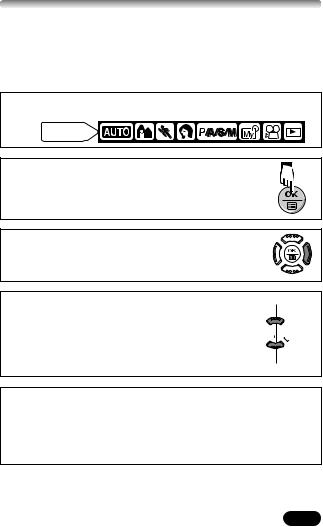
HOE U DEZE HANDLEIDING GEBRUIKT
In deze handleiding zijn alle bedieningsstappen en de daarbij behorende afbeeldingen van knoppen en van de functieknop genummerd. Bij de bediening van de camera werkt u deze stappen af in de aangegeven numerieke volgorde.
Voordat u een functie kunt gebruiken moet u de functieknop in de gewenste stand zetten.
Functieknop in de stand
Betekent „Druk op deze knop”.
Bij een zwart afgebeelde knop drukt u, als onderdeel van de bedieningsstap, op dat deel van de pendelknop.
De in de aanwijzingen gebruikte symbolen
– Ñ, ñ, É en í – komen overeen met de pijlknoppen van de afgebeelde pendelknop.
Ñ
É í
í
ñ
De menufuncties stelt u in in de door de pijlen aangegeven volgorde. Lees voordat u de menu’s gaat gebruiken, de paragraaf „Gebruik van de menu’s”, voor details.
Ter illustratie: In het hoofdmenu kiest u
MODE MENU T CAMERA T P/A/S/M T M.
11
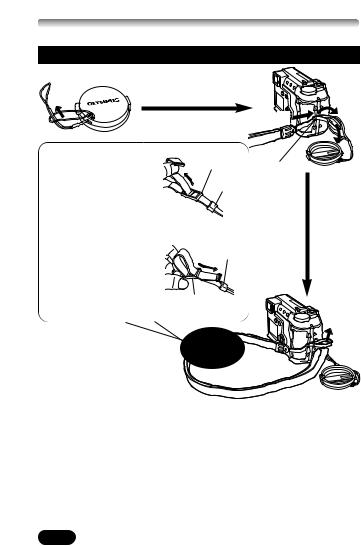
VOORBEREIDINGEN
Bevestigen van de camerariem
1
|
|
2 |
|
|
|
3 |
|
Trek het uiteinde van de |
5 |
|
|
camerariem uit de aan de |
Gesp |
Bevestigings- |
|
|
|||
riem bevestigde ring. Trek |
Ring |
punt |
|
de riem uit de gesp en stel |
camerariem |
||
|
|||
de lengte van de riem in. |
|
|
Steek het uiteinde van de |
6 |
|
riem, als de riem de juiste |
Ring |
|
lengte heeft, door de gesp. |
||
|
||
Steek het uiteinde van de |
|
|
riem door de ring en trek |
|
|
de riem strak zodat hij niet |
Gesp |
|
los kan raken. |
|
|
|
4 |
Opmerking
●Let goed op als u de camera met u meedraagt, omdat de camerariem makkelijk ergens achter kan blijven haken, wat aanzienlijke schade tot gevolg kan hebben.
●Bevestig de riem vooral, zoals afgebeeld, op de juiste wijze zodat de camera niet kan vallen. Bevestigt u de riem niet op de juiste wijze aan de camera en valt de camera van de riem, dan aanvaardt Olympus geen enkele aansprakelijkheid voor enige schade.
12
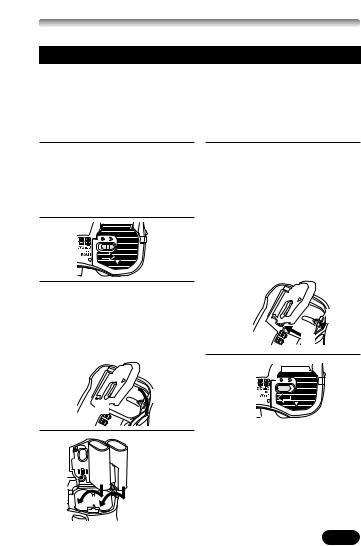
Batterijen in de camera zetten
Bij deze camera heeft u twee lithiumbatterijblokken van het type CR-V3 of vier stuks AA-formaat NiMH-batterijen, NiCd-batterijen, alkalinebatterijen of lithiumbatterijen van het type R6 nodig.
 Belangrijk
Belangrijk
●CR-V3 lithiumbatterijblokken kunt u niet opnieuw laden.
●Verwijder niet het etiket van een CR-V3 Lithiumbatterijblok.
1 Overtuig u ervan dat de camera uitgeschakeld is, dat wil zeggen dat:
●de monitor gedoofd is,
●de zoeker gedoofd is,
●de lens niet uitgeschoven is.
2
5 Klap het deksel van het batterijcompartiment dicht, druk het vervolgens omlaag (C) en schuif het tegen de richting van de ingegraveerde pijl in (D).
●Druk bij het sluiten van het deksel vooral op het midden van het deksel. Drukt u op de rand ervan, dan is het deksel moeilijker te sluiten.
●Overtuig u ervan dat het deksel volledig gesloten is.
3 Schuif het deksel van het batterijcompartiment met de vingertoppen in de richting van de pijl (A) en klap het open (B).
●Wip het deksel niet open met uw vingernagel omdat u zich dan kunt bezeren.
 B
B
A
4
Bij gebruik van lithium batterijblokken van het type CR-V3.
 C
C
D
6
Bij gebruik van een lichtnetadapter (optioneel).
Gebruik uitsluitend de lichtnetadapter die werd ontworpen voor het land waar u de camera gebruikt. Raadpleeg voor details de dichtstbijzijnde Olympus-dealer of Service center.
13
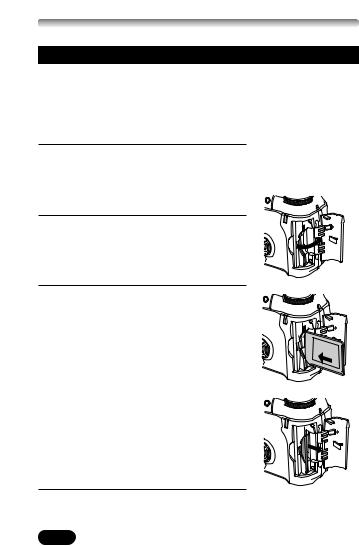
VOORBEREIDINGEN (vervolg)
Geheugenkaartje (SmartMedia) in de camera zetten en eruit nemen
Deze camera slaat de gefotografeerde beelden op op een SmartMediakaartje. Overal waar in deze handleiding de uitdrukking „kaartje” wordt gebruikt wordt een SmartMedia-kaartje bedoeld.
Overtuig u ervan dat u een 3V (3,3 volt) in de camera gaat zetten. 3V (3,3 volt) kaartjes van een ander fabrikaat dan Olympus moet u eerst formatteren in de camera. De camera is niet geschikt voor 5 volt of voor 2 MB kaartjes.
1 Overtuig u ervan dat de camera uitgeschakeld is, dat wil zeggen dat:
●de monitor gedoofd is,
●de zoeker gedoofd is,
●de lens niet uitgeschoven is.
2 Open het klepje over de kaartsleuf.
3 Steek het kaartje, als afgebeeld, zover in de kaartsleuf dat het op zijn plaats klikt.
●Een pijltje aan de binnenzijde van het klepje over de kaartsleuf geeft de richting aan waarin u het kaartje in de sleuf moet steken.
●Houd het kaartje recht en niet scheef voor de kaartsleuf. Probeer vooral niet het kaartje scheef in de sleuf te steken.
●Let vooral op de stand van het kaartje.
Als u het kaartje verkeerd in de camera steekt, kan het daarin beklemd raken.
Kaartje uit de kaartsleuf nemen
Pak het kaartje vast en trek het in de richting van de pijl uit de kaartsleuf.
4 Druk het klepje stevig dicht tot het op zijn plaats klikt.
14
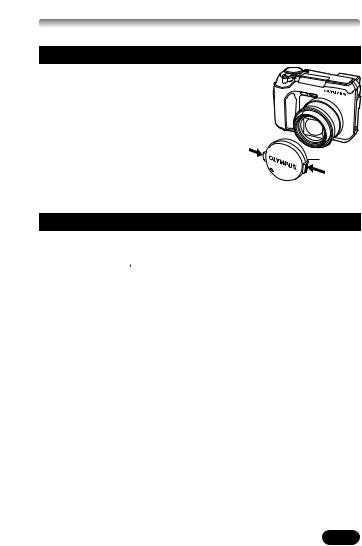
Camera in en uitschakelen
1Verwijder, voordat u de camera inschakelt, de lensdop door de beide nokken naar
elkaar toe te knijpen.
2Schakel de camera in door op de cameraschakelaar te drukken.
●Staat de functieknop in de stand  dan schuift de lens naar voren.
dan schuift de lens naar voren.
●De zoeker wordt ingeschakeld.
● Wilt u de camera uitschakelen, dan drukt |
Lensdop |
u opnieuw op de cameraschakelaar. |
|
●Is de datum/tijdinstelling teruggezet op de fabrieksinstelling, dan verschijnt in de
monitor de melding „Y/M/D” (Jaar/Maand/Dag).
Datum en tijd instellen
1Zet de functieknop in de stand  en schakel de camera in door op de cameraschakelaar te drukken.
en schakel de camera in door op de cameraschakelaar te drukken.
2Druk op de knop  .
.
● Nu wordt de monitor ingeschakeld en verschijnt daarin het hoofdmenu.
3 Selecteer de functie  door op Ñ van de pendelknop te drukken.
door op Ñ van de pendelknop te drukken.
4Is in de monitor de optie  geselecteerd, dan kiest u de gewenste datumnotatie door op Ñ of op ñ te drukken.
geselecteerd, dan kiest u de gewenste datumnotatie door op Ñ of op ñ te drukken.
●U kunt een van de volgende datumnotaties selecteren: D-M-Y (Dag / Maand / Jaar)
M-D-Y (Maand / Dag / Jaar) Y-M-D (Jaar / Maand / Dag)
●Deze en de volgende stappen, laten zien hoe u datum en tijd instelt wanneer als datumnotatie Y-M-D (Jaar / Maand / Dag) geselecteerd is.
5 Kies de cijfergroep van het jaartal (Y) door op í te drukken.
6Stel het jaartal in door op Ñ of op ñ te drukken. Nadat u het jaartal ingesteld heeft, kiest u de cijfergroep voor de maand (M) door op í te drukken.
●Herhaal deze procedure tot u de cijfergroepen voor datum en tijd allemaal ingesteld heeft.
●Wilt u terugkeren naar de voorgaande instelling, dan drukt u op É.
●De eerste twee cijfers van het jaartal kunt u niet wijzigen.
7Druk op  .
.
●Wilt u de klok nauwkeurig gelijkzetten, dan drukt u op de knop  op het moment dat het radiotijdsein klinkt. De klok gaat pas lopen op het moment dat u de knop indrukt.
op het moment dat het radiotijdsein klinkt. De klok gaat pas lopen op het moment dat u de knop indrukt.
8Om de camera uit te schakelen, drukt u opnieuw op de cameraschakelaar POWER.
● De lens trekt zich dan terug. |
15 |
|
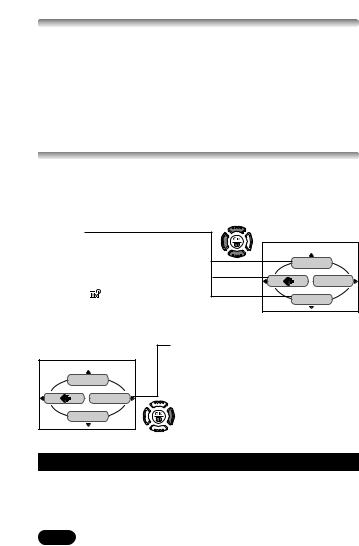
VOORBEREIDINGEN (vervolg)
Opmerking
●De gemaakte instellingen blijven bewaard, ook als u de camera uitschakelt, tenzij u de instellingen wijzigt.
●De datuminstelling gaat verloren als u de camera langer dan circa één uur zonder batterijen laat. Als dat toch gebeurt, moet u de datum opnieuw instellen.
●Het is mogelijk dat de datum/tijdinstelling verloren gaat als de camera niet meer werkt omdat de batterijen uitgeput zijn.
GEBRUIK VAN DE MENU’S
Bij het weergeven van menu’s verschijnt het zogenaamde hoofdmenu als eerste in de monitor. De inhoud van dit menu wordt bepaald door de ingestelde functie. In het hoofdmenu kunt u kiezen uit twee soorten menu’s: het MODE MENU (Functiemenu) en de andere menu’s (Snelmenu’s).
Snelmenu ß |
|
|
Voorbeeld: Hoofdmenu met de |
|
|
|
functieknop in de stand P/A/S/M. |
||
Het snelmenu bevat andere functies dan het |
||||
|
||||
MODE MENU (Functiemenu) in het |
|
|||
Hoofdmenu. Deze functies kunt u vervangen |
ISO |
|||
door uw eigen voorkeursfuncties, maar |
MODE MENU |
|||
alleen wanneer de functieknop in de stand |
||||
P/A/S/M of |
staat. Om de betreffende |
WB |
||
schermen te openen, hoeft u alleen maar op |
||||
|
||||
de pijlknoppen van de pendelknop te |
|
|||
drukken die naast elke functie afgebeeld zijn. |
|
|||
Voorbeeld: Hoofdmenu met de |
å MODE MENU (Functiemenu) |
|||
functieknop in de stand P/A/S/M. |
Het MODE MENU zoals dat wordt weer- |
|||
|
|
gegeven in het hoofdmenu bevat alle beschik- |
||
ISO |
|
bare functies en is onderverdeeld in vier |
||
|
|
tabbladen: CAMERA, PICTURE (Beeld), CARD |
||
MODE MENU |
(Geheugenkaartje) en SETUP (Instellen). |
|||
WB |
|
Deze functies selecteert u met de tabs aan de |
||
|
linkerkant van het scherm door op Ñ of op ñ te |
|||
|
|
|||
|
|
drukken. |
|
|
Instellen van het een functie vanuit het MODE MENU
1 Kies het MODE MENU in het hoofdmenu.
2Selecteer een tab – CAMERA, PICTURE (Beeld), CARD (Geheugenkaartje) of SETUP (Instellen) – door op Ñ of op ñ te drukken, en druk dan op í.
16
